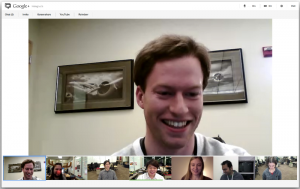Désactiver les vidéos en lecture automatique dans le navigateur Edge sous Windows 10
Microsoft Edge est l'application de navigateur Web par défaut dans Windows 10. C'est une application universelle (UWP) qui prend en charge les extensions, un moteur de rendu rapide et une interface utilisateur simplifiée. Avec Windows 10 version 1809, le navigateur dispose d'une nouvelle option qui permet d'empêcher les sites Web de lire automatiquement des vidéos. Voici comment l'activer ou le désactiver.
Edge a subi de nombreux changements avec les dernières versions de Windows 10. Le navigateur a maintenant extension Support, EPUB soutien, un intégré lecteur PDF, la capacité à exporter les mots de passe et les favoris et un certain nombre d'autres fonctions utiles comme la possibilité d'aller Plein écran avec une seule touche. Dans Windows 10 Creators Update, Edge a pris en charge les groupes d'onglets (Mettre les onglets de côté). Sous Windows 10 Mise à jour des créateurs d'automne, le navigateur a été mis à jour avec Fluent Design.
Une autre fonctionnalité intéressante du navigateur Web Microsoft Edge est la possibilité d'imprimer des pages Web sans publicités, décorations et styles supplémentaires. Consultez l'article suivant.
Imprimez des pages Web sans encombrement dans Microsoft Edge
Enfin, vous pouvez faire en sorte que Microsoft Edge lise le contenu d'un fichier PDF, EPUB ou d'une page Web à l'aide du Fonction de lecture à haute voix du navigateur.
Le navigateur permet de mettre à disposition des extensions spécifiques dans Fenêtres InPrivate. Cette peut être fait pour chaque extension individuellement.
À partir de Windows 10 build 17692, Microsoft Edge permet à l'utilisateur de contrôler la fonction de lecture automatique des vidéos.
Pour désactiver la lecture automatique des vidéos dans le navigateur Edge sous Windows 10, procédez comme suit.
- Ouvrez Edge et cliquez sur le bouton Paramètres avec trois points.
- Dans le volet Paramètres, cliquez sur le Paramètres Objet.
- Dans Paramètres, faites défiler jusqu'à Réglages avancés et cliquez sur le bouton Afficher les paramètres avancés.
- Désactiver l'option Autoriser les sites à lire automatiquement les médias option pour empêcher les sites Web de lire automatiquement des vidéos dans Edge.
De plus, vous pouvez gérer cette option par site Web en cliquant sur l'icône dans la barre d'adresse. Dans le Identification du site Web flyout, cliquez sur le lien Paramètres de lecture automatique des médias sous Autorisations du site Web.
Régler Lecture automatique des médias à ce que tu veux.
Les options sont les suivantes :
- « Autoriser » est la valeur par défaut et continuera à lire les vidéos lorsqu'un onglet est affiché pour la première fois au premier plan, à la discrétion du site.
- « Limit » restreindra la lecture automatique pour qu'elle ne fonctionne que lorsque les vidéos sont coupées, de sorte que vous n'êtes jamais surpris par le son. Une fois que vous avez cliqué n'importe où sur la page, la lecture automatique est réactivée et continuera d'être autorisée dans ce domaine dans cet onglet.
- « Bloquer » empêchera la lecture automatique sur tous les sites jusqu'à ce que vous interagissiez avec le contenu multimédia. Notez que cela peut casser certains sites en raison de l'application stricte - vous devrez peut-être cliquer plusieurs fois pour que certaines vidéos ou audios soient lus correctement.
Enfin, les versions récentes de Microsoft Edge permettent de renommer les groupes d'onglets (Tabs Aside). Voir l'article suivant :
Renommer le groupe d'onglets de côté dans Microsoft Edge
Astuce: vous pouvez désactiver la lecture automatique de la vidéo pour l'application Microsoft Store dans Windows 10. Référez-vous à l'article approprié ici :
Désactiver la lecture automatique de la vidéo dans le Microsoft Store
C'est ça.